如何利用ps制作亮光银色文字特效
来源:网络收集 点击: 时间:2024-03-13【导读】:
利用ps制作亮光银色文字特效,制作过程比较繁琐,现在就分享操作步骤和截图,本经验仅供参考。工具/原料morePhotoshop cs5方法/步骤1/9分步阅读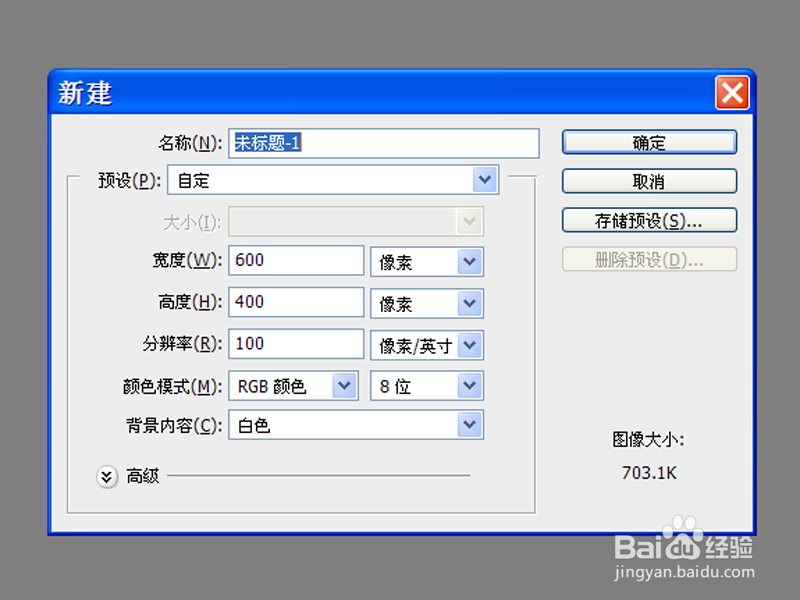 2/9
2/9 3/9
3/9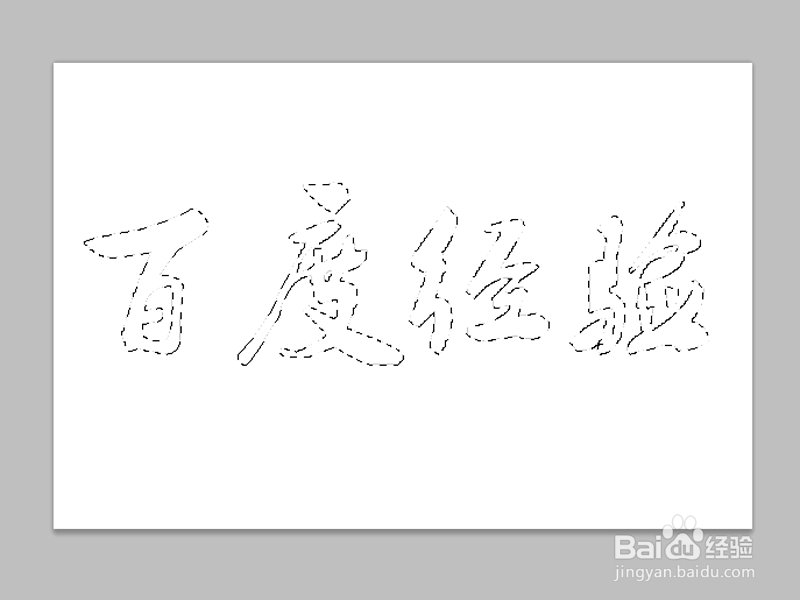 4/9
4/9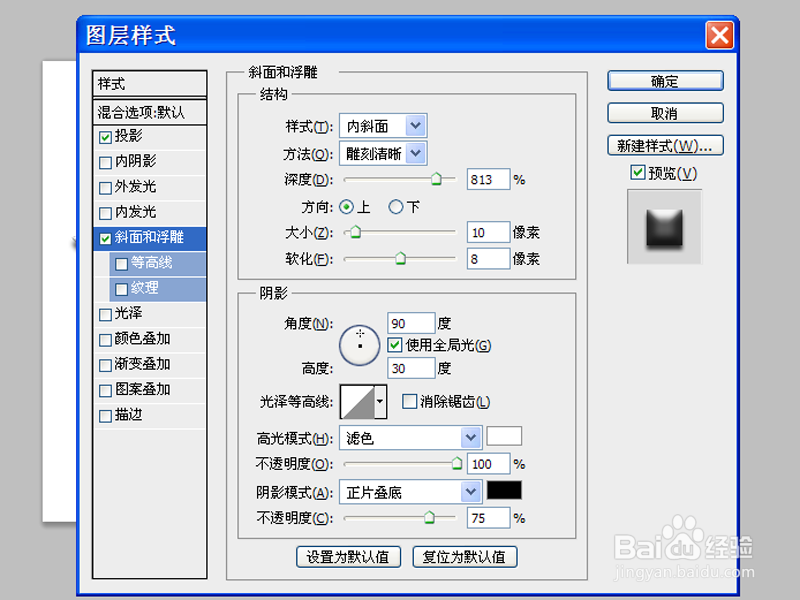 5/9
5/9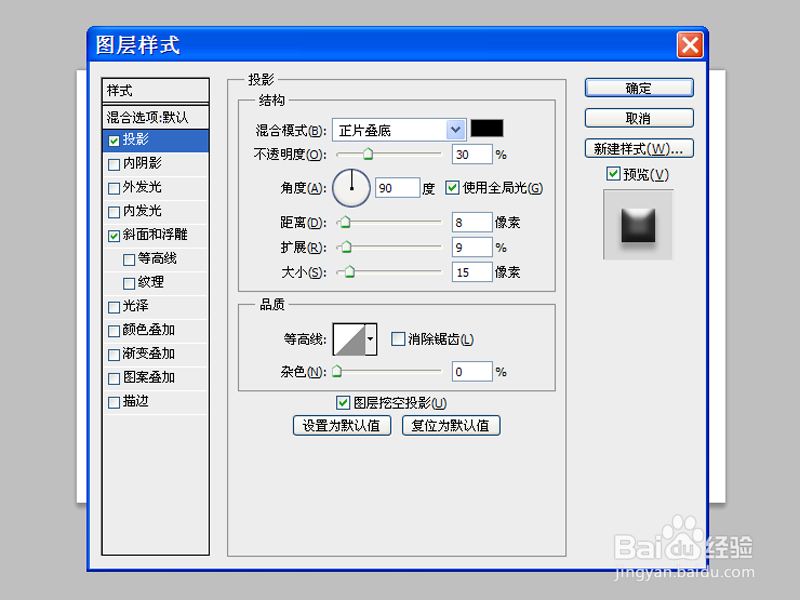 6/9
6/9 7/9
7/9 8/9
8/9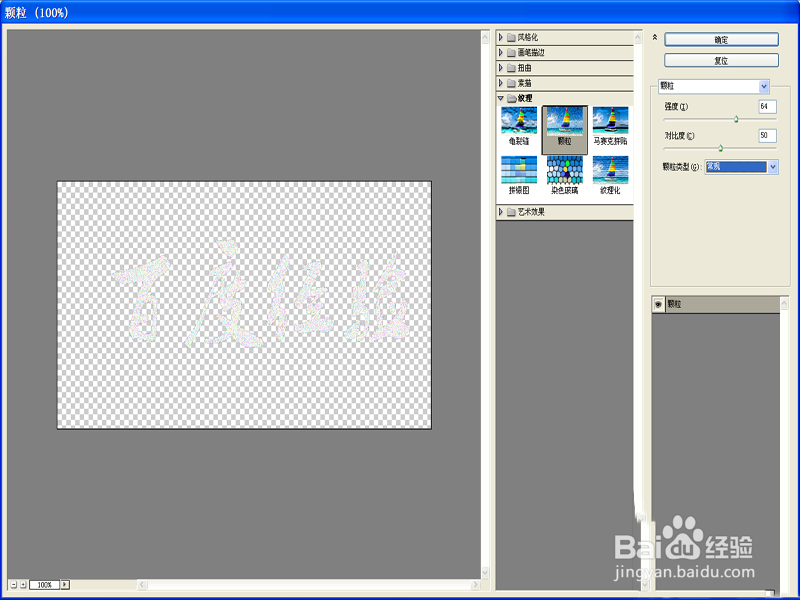 9/9
9/9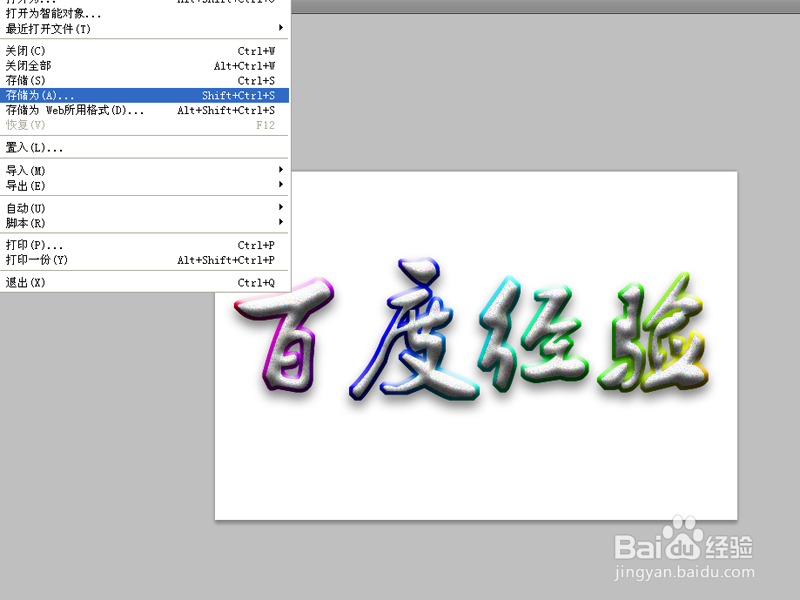
首先启动Photoshop cs5,新建一文档,设置大小为600*400,分辨率为100,背景颜色为白色。
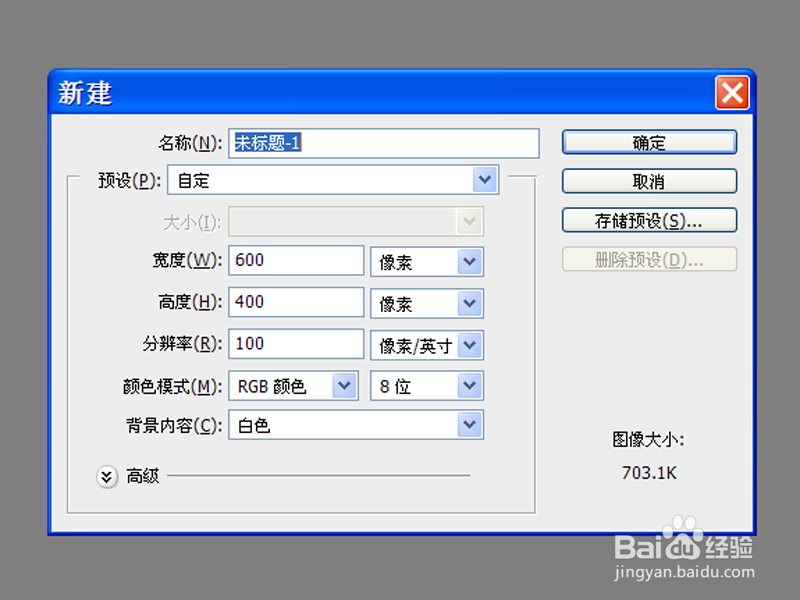 2/9
2/9选择文字工具输入文字内容,设置字体为叶根友毛笔行书,字号为100.
 3/9
3/9栅格化文字图层,按住ctrl键点击文字图层载入选区,执行ctrl+delete组合键填充白色。
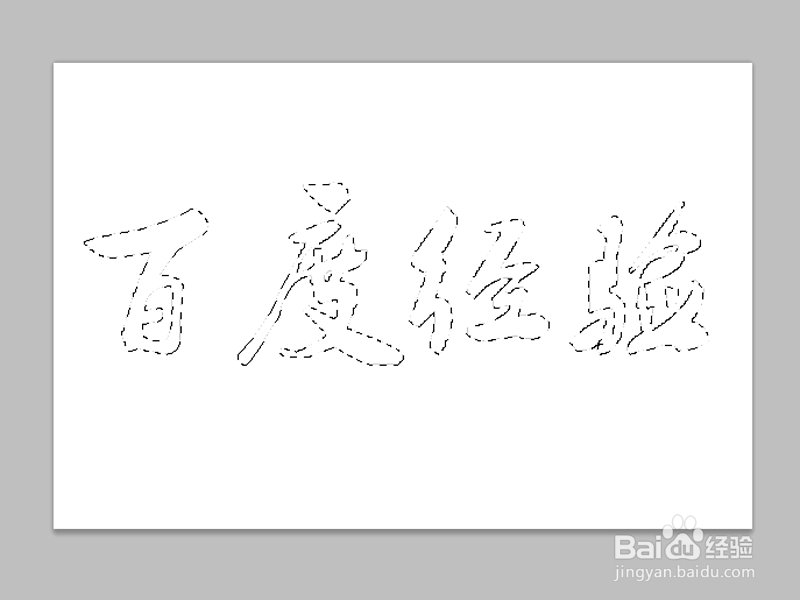 4/9
4/9ctrl+d组合键取消选区,双击文字图层调出图层样式,勾选斜面与浮雕选项,设置方法为雕刻清晰,深度为813,大小为10,软化为8,角度为90,高光不透明度为100.
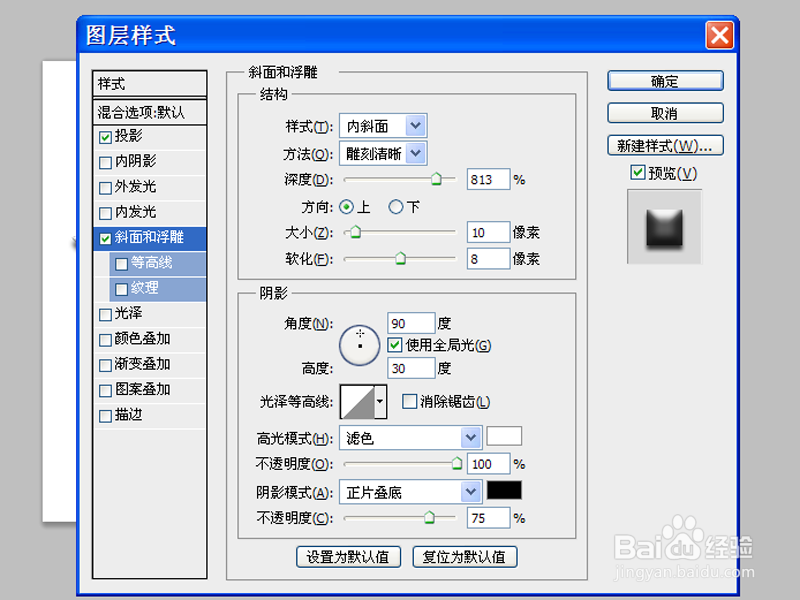 5/9
5/9勾选投影选项,设置不透度为30,角度为90,距离8,扩展9,大小15,点击确定按钮。
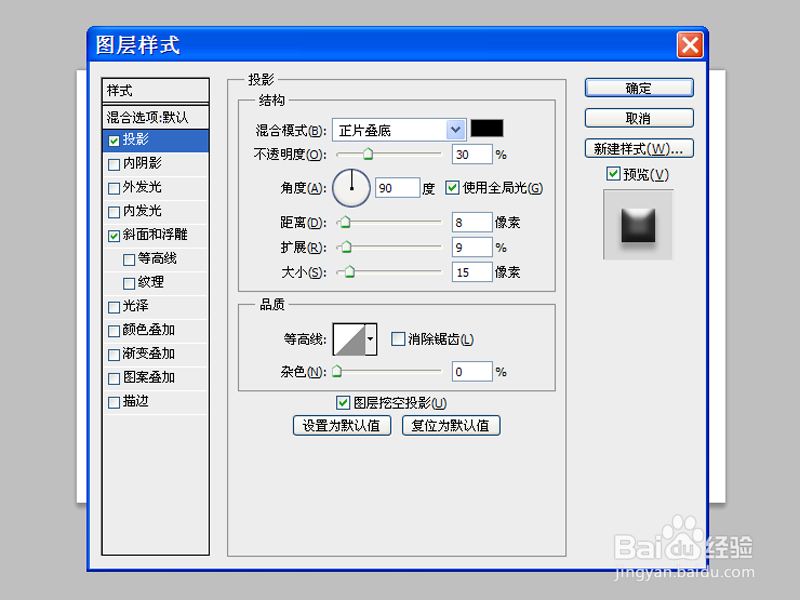 6/9
6/9执行ctrl+j组合键复制得到副本图层,交换两个图层的位置,选择副本图层载入选区,执行选择-修改-扩展命令,设置扩展量为4.
 7/9
7/9选择渐变工具,设置成五彩颜色,拖拽一个渐变,接着取消选区。
 8/9
8/9选择文字图层执行滤镜-滤镜库命令,选择颗粒选项,设置强度为64,对比度为50,类型选择常规。
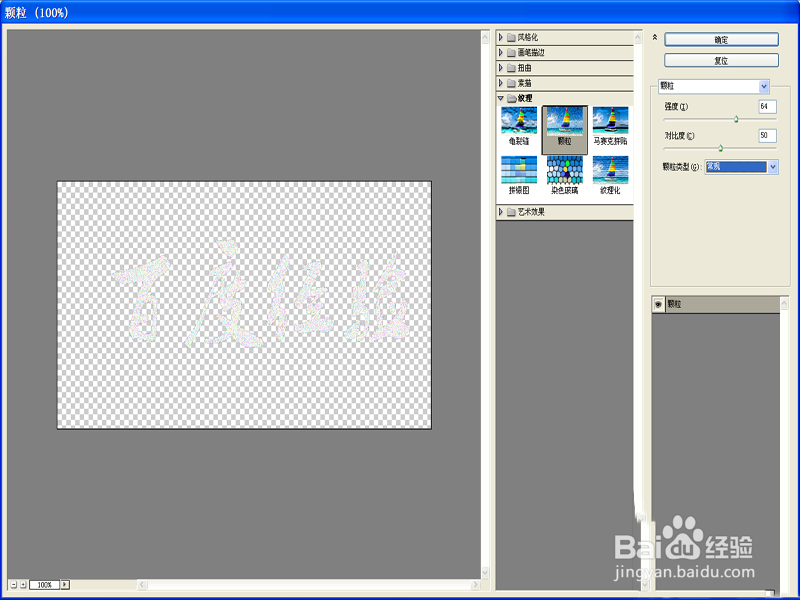 9/9
9/9执行文件-存储为命令,将文件保存在一个合适的位置即可。
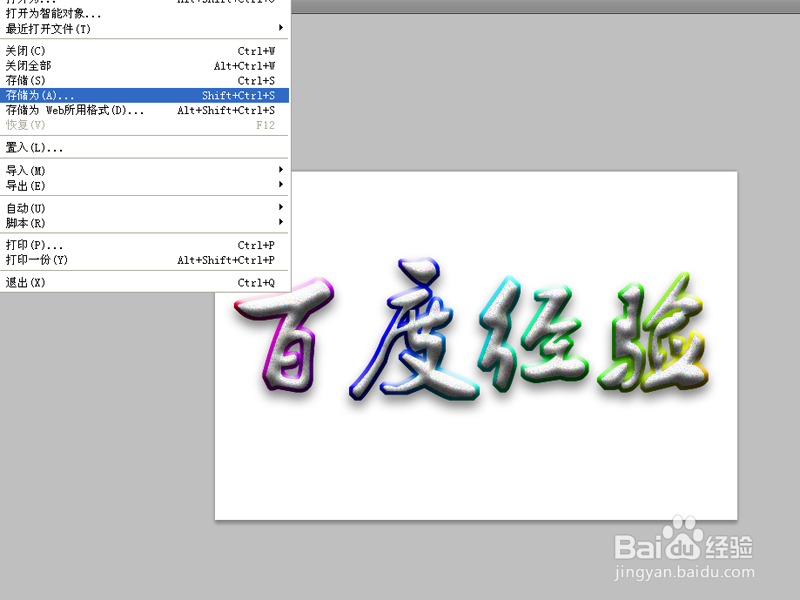
版权声明:
1、本文系转载,版权归原作者所有,旨在传递信息,不代表看本站的观点和立场。
2、本站仅提供信息发布平台,不承担相关法律责任。
3、若侵犯您的版权或隐私,请联系本站管理员删除。
4、文章链接:http://www.1haoku.cn/art_348858.html
上一篇:PS如何在图层添加一张新照片?
下一篇:ps怎么打开标尺工具
 订阅
订阅